Dell Current Version EMC OpenManage Plug-in for Nagios Core Manuel utilisateur
Ajouter à Mes manuels48 Des pages
▼
Scroll to page 2
of
48
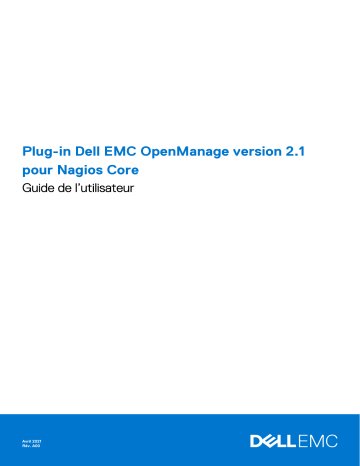
Plug-in Dell EMC OpenManage version 2.1 pour Nagios Core Guide de l’utilisateur Avril 2021 Rév. A00 Remarques, précautions et avertissements REMARQUE : Une REMARQUE indique des informations importantes qui peuvent vous aider à mieux utiliser votre produit. PRÉCAUTION : ATTENTION vous avertit d’un risque de dommage matériel ou de perte de données et vous indique comment éviter le problème. AVERTISSEMENT : un AVERTISSEMENT signale un risque d’endommagement du matériel, de blessure corporelle, voire de décès. © 2017-2021 Dell Inc. ou ses filiales. Tous droits réservés. Dell, EMC et les autres marques commerciales mentionnées sont des marques de Dell Inc. ou de ses filiales. Les autres marques peuvent être des marques commerciales de leurs propriétaires respectifs. Table des matières Chapitre 1: Présentation de Dell EMC OpenManage Plug-in version 2.1 pour Nagios Core......................5 Chapitre 2: Nouveautés de Dell EMC OpenManage Plug-in version 2.1................................................. 6 Chapitre 3: Fonctionnalités clés....................................................................................................... 7 Chapitre 4: Matrice de support........................................................................................................ 8 Chapitre 5: Découverte et inventaire de périphériques...................................................................... 11 À propos de la découverte du périphérique.......................................................................................................................11 À propos de l’utilitaire Dell EMC Device Discovery Utility............................................................................................... 12 À propos des paramètres de protocole............................................................................................................................. 16 Détection des appareils Dell EMC...................................................................................................................................... 17 Informations sur les périphériques..................................................................................................................................... 18 À propos des informations sur les périphériques........................................................................................................18 Affichage des informations du périphérique.............................................................................................................. 20 Affichage des appareils Dell EMC dans la console Nagios Core.................................................................................... 21 Chapitre 6: Surveillance des appareils Dell EMC...............................................................................22 État d’intégrité globale des appareils Dell EMC............................................................................................................... 22 À propos de l'état d'intégrité globale ..........................................................................................................................22 Affichage de l'état d'intégrité globale......................................................................................................................... 24 Surveillance de l’intégrité des composants des appareils Dell EMC............................................................................. 24 À propos de la surveillance de l’intégrité des composants des appareils Dell EMC.............................................. 24 Surveillance de l’état d’intégrité des composants des appareils Dell EMC............................................................ 32 Surveillance des alertes SNMP..........................................................................................................................................32 À propos de la surveillance d’alertes SNMP...............................................................................................................32 Affichage des alertes SNMP........................................................................................................................................ 33 Chapitre 7: Lancement des consoles de périphériques Dell EMC spécifiques...................................... 35 appareils Dell EMC et consoles correspondantes........................................................................................................... 35 Chapitre 8: Informations de garantie pour les périphériques Dell EMC............................................... 36 Affichage des informations sur la garantie....................................................................................................................... 37 Chapitre 9: Suppression d’appareils Dell EMC................................................................................. 38 Chapitre 10: Messages de la base de connaissances des alertes générées...........................................39 Chapitre 11: Dépannage .................................................................................................................40 Chapitre 12: Forum aux questions................................................................................................... 46 Table des matières 3 Annexe A : Annexe......................................................................................................................... 47 4 Table des matières 1 Présentation de Dell EMC OpenManage Plugin version 2.1 pour Nagios Core Ce guide fournit des informations sur l’utilisation de Dell EMC OpenManage Plug-in version 2.1 pour Nagios Core et sur ses différentes fonctions telles que la détection, la surveillance, le lancement des consoles et le dépannage des appareils Dell EMC pris en charge. Il vous renseigne également sur les appareils Dell EMC pris en charge et répond aux questions fréquemment posées par les clients. Ce plug-in vous permet de surveiller les appareils Dell EMC dans des environnements gérés par Nagios Core. Vous bénéficiez ainsi d’une visibilité complète sur le matériel des appareils Dell EMC, notamment une surveillance de l’intégrité globale et de celle des composants. Le plug-in propose des informations de base sur l’inventaire et assure la surveillance des événements des appareils Dell EMC. Il prend aussi en charge le lancement un-à-un de la console Web des appareils Dell EMC pris en charge à des fins de dépannage, de configuration et de gestion. Pour en savoir plus sur la prise en charge des appareils, consultez la section sur la matrice de prise en charge du Guide d’utilisation de Dell EMC OpenManage Plug-in version 2.1 pour Nagios Core. Présentation de Dell EMC OpenManage Plug-in version 2.1 pour Nagios Core 5 2 Nouveautés de Dell EMC OpenManage Plug-in version 2.1 Le tableau suivant répertorie les nouvelles fonctions et fonctionnalités de Dell EMC OpenManage Plug-in version 2.1 : Tableau 1. Nouvelles fonctions et fonctionnalités Nouvelle fonction Description Prise en charge de nouveaux appareils Dell EMC Avec cette version, vous pouvez détecter et surveiller les nouveaux appareils Dell EMC suivants : ● Lancements de nouveaux serveurs PowerEdge de 14e génération à l’aide d’iDRAC (Integrated Dell Remote Access Controller) doté de Lifecycle Controller (LC) ● Plateformes HCI (infrastructure hyperconvergente) - Dell EMC VxRail et Dell EMC série XC Pour en savoir plus sur la prise en charge des appareils, consultez la section sur la matrice de prise en charge du Guide d’utilisation de Dell EMC OpenManage Plug-in version 2.1 pour Nagios Core. Surveiller les informations système de base, notamment au niveau des composants Cette version fournit des informations de base sur le système, notamment sur les composants des appareils Dell EMC suivants : ● Serveurs PowerEdge de 14e génération ● Plateformes HCI Dernière version du micrologiciel Cette version prend en charge les dernières versions du micrologiciel des appareils Dell EMC suivants : ● Serveurs PowerEdge de 12e et 13e générations (iDRAC7 et iDRAC8) ● DSS (Datacenter Scalable Solutions) ● Châssis PowerEdge FX2/FX2s ● Châssis PowerEdge VRTX ● Châssis PowerEdge M1000e ● Matrices de stockage EqualLogic PS Series ● Matrices de stockages PowerVault série MD 34/38 ● Matrices de stockage Compellent Mise à niveau Vous pouvez effectuer une mise à niveau de Dell EMC OpenManage Plug-in version 1.0 et 2.0 vers Dell EMC OpenManage Plug vers Dell EMC OpenManage Plug-in version 2.1. -in version 2.1 pour Nagios Core Affichage et surveillance des alertes SNMP Affiche et surveille les alertes SNMP des serveurs PowerEdge de 14e génération et des plateformes HCI. Interruption en fonction de la surveillance de l’intégrité Surveille l’intégrité en fonction des interruptions des serveurs PowerEdge de 14e génération et des plateformes HCI. Lancement des consoles d’appareils Dell EMC spécifiques Cette version prend en charge le lancement un-à-un des consoles Dell suivantes pour procéder à des opérations avancées de dépannage, de configuration ou de gestion sur les appareils Dell EMC pris en charge : ● Console Integrated Dell Remote Access Controller pour plateformes HCI et serveurs PowerEdge de 14e génération Afficher les informations sur la garantie Cette fonctionnalité vous permet d’afficher les informations relatives à la garantie des serveurs PowerEdge de 14e génération et des plateformes HCI. Afficher les messages de la base de connaissances Vous trouverez davantage d’informations sur les alertes SNMP dans les articles de la base de connaissances associés à ces alertes. Vous pouvez afficher les messages de la base de connaissances pour les plateformes HCI et les serveurs PowerEdge de 14e génération. 6 Nouveautés de Dell EMC OpenManage Plug-in version 2.1 3 Fonctionnalités clés Le tableau suivant décrit les fonctions clés du plug-in Dell EMC OpenManage version 2.1 pour Nagios Core. Tableau 2. Fonctionnalités clés Fonctionnalité Fonctionnalité Détection de périphériques Permet de détecter les appareils Dell EMC pris en charge dans la console Nagios Core. Une fois la détection terminée, des définitions d'hôte et de service sont créées pour chaque périphérique. Pour détecter les serveurs Dell via l’iDRAC avec Lifecycle Controller, vous pouvez choisir soit le protocole SNMP, soit le protocole WSMan. Le stockage Dell est détecté à l’aide du protocole SNMP Les châssis Dell sont détectés à l’aide du protocole WSMan. Informations sur les périphériques Affiche des informations concernant le périphérique détecté (numéro de série, version du firmware, nom du périphérique, modèle du périphérique, etc. ) et de ses composants (disques physiques, bloc d’alimentation, capteur de température, capteur de tension, etc.) après la détection d’un périphérique. Vous pouvez afficher ces informations dans la vue Hôtes ou Services dans la console Nagios Core. Pour en savoir plus sur les informations de périphérique fournies par le plug-in, reportezvous à la section Informations sur le périphérique. Surveiller l'intégrité globale des périphériques Dell EMC Permet de surveiller l'intégrité globale des périphériques Dell EMC de façon périodique ou planifiée. Intégrité des composants des périphériques Dell EMC Permet de surveiller l'intégrité des composants de périphérique (disques physiques, bloc d'alimentation, capteur de température, capteur de tension, etc.) et d'afficher les informations sur l'état des composants du périphérique Dell EMC à intervalles programmés. Surveiller les alertes SNMP Surveille les alertes SNMP des appareils Dell EMC. Cette fonction affiche uniquement la dernière alerte SNMP reçue. Pour afficher toutes les alertes SNMP reçues, naviguez jusqu’à Rapports > Alertes > Historique dans la console Nagios Core. Vous pouvez également afficher les informations relatives à la base de connaissances des alertes pour les périphériques Dell EMC pris en charge correspondant à une alerte SNMP afin d'accélérer le dépannage des alertes respectives. Pour en savoir plus, reportez-vous à la section Messages de la base de connaissances (KB) des alertes générées du Guide de l’utilisateur du plug-in Dell EMC OpenManage version 2.1 pour Nagios Core. REMARQUE : Les informations de la base de connaissances ne sont pas disponibles pour les baies de stockage Compellent et les baies de stockage PowerVault MD. Lancement de consoles de périphériques spécifiques Permet le lancement un-à-un des consoles Dell EMC respectives en vue de prendre de mesures supplémentaires de dépannage et de gérer les périphériques Dell EMC pris en charge. Pour plus d’informations, consultez la section Lancement de consoles d’appareils Dell EMC. Des informations sur la garantie Permet de surveiller et d’afficher les informations sur la garantie des appareils Dell EMC pris en charge de façon périodique et d’afficher l’état dans la console Nagios Core. Pour plus d’informations, consultez la section Informations sur la garantie des appareils Dell EMC. Fonctionnalités clés 7 4 Matrice de support Dell EMC OpenManage Plug-in version 2.1 pour Nagios Core prend en charge les appareils Dell EMC répertoriés dans les tableaux suivants. Solutions Dell Datacenter Scalable Solutions Tableau 3. Solutions Datacenter Scalable Solutions prises en charge. DSS (Datacenter Scalable Solutions) DSS 1500 DSS 1510 DSS 2500 Plateformes HCI (infrastructure hyperconvergente) Tableau 4. Plateformes HCI prises en charge Appareils VxRail Appareils Nutanix XC VxRail E460 XC6320-6 VxRail E460F XC6320-6AF VxRail P470 XC430 Xpress VxRail P470F XC430-4 VxRail V470 XC430-8 VxRail V470F XC630-10 VxRail S470 XC630-10AF XC630-10P XC730-16G XC730xd-12 XC730xd-12C XC730xd-12R Serveurs PowerEdge Tableau 5. Serveurs PowerEdge pris en charge. Serveurs PowerEdge de 12e génération Serveurs PowerEdge de 13e génération Serveurs PowerEdge de 14e génération FM120x4 C4130 R640 M420 C6320 R740 M520 FC230 R740xd M620 FC430 R940 8 Matrice de support Tableau 5. Serveurs PowerEdge pris en charge. (suite) Serveurs PowerEdge de 12e génération Serveurs PowerEdge de 13e génération Serveurs PowerEdge de 14e génération M820 FC630 C6420 R220 FC830 R320 M630 R420 M830 R520 R230 R620 R330 R720xd R430 R820 R530 R920 R530xd T320 R630 T420 R730 T620 R730xd R830 R930 T130 T330 T430 T630 PowerEdge Chassis Tableau 6. Châssis PowerEdge pris en charge. PowerEdge FX2 PowerEdge FX2s PowerEdge VRTX PowerEdge M1000e Matrices de stockage Compellent série SC Tableau 7. Matrices de stockage Compellent prises en charge. Compellent Series 40 Compellent SC4020 Compellent SC8000 Matrices de stockage EqualLogic PS-Series Tableau 8. Matrices de stockage EqualLogic PS Series prises en charge. EqualLogic PS4100 EqualLogic PS6100 EqualLogic PSM4110 EqualLogic PS6210 Matrice de support 9 Tableau 8. Matrices de stockage EqualLogic PS Series prises en charge. (suite) EqualLogic PS6500 EqualLogic PS6510 Matrices de stockage PowerVault série MD Tableau 9. Matrices de stockage PowerVault série MD prises en charge. PowerVault MD3400 PowerVault MD3420 PowerVault MD3460 PowerVault MD3800f PowerVault MD3800i PowerVault MD3820f PowerVault MD3820i PowerVault MD3860f PowerVault MD3860i 10 Matrice de support 5 Découverte et inventaire de périphériques Sujets : • • • • • • À propos de la découverte du périphérique À propos de l’utilitaire Dell EMC Device Discovery Utility À propos des paramètres de protocole Détection des appareils Dell EMC Informations sur les périphériques Affichage des appareils Dell EMC dans la console Nagios Core À propos de la découverte du périphérique Vous pouvez détecter les appareils Dell EMC pris en charge avec ce plug-in dans la console Nagios Core. Les protocoles de surveillance des appareils Dell EMC pris en charge sont les suivants : ● La détection des serveurs Dell EMC s'effectue à l'aide du protocole SNMP, du protocole WSMan ou des API Redfish REST. ● Les châssis Dell EMC sont détectés à l’aide du protocole WSMan. ● La détection du stockage Dell EMC et des commutateurs réseau Dell EMC s'effectue l'aide du protocole SNMP. REMARQUE : Pour la détection à l'aide des API Redfish REST, la version du micrologiciel iDRAC doit être 2.50.50.50 ou supérieure. REMARQUE : Pour la détection du serveur Dell EMC via Redfish, si la version du micrologiciel de l'iDRAC est 2.50.50.50, alors les valeurs d'attribut OSName, OSVersion, ChassisServiceTag, GroupManager et GroupStatus s'affichent comme étant non disponibles Vous devez utiliser l'utilitaire de détection Dell EMC pour détecter les périphériques Dell EMC. Si des appareils sont détectés, les fichiers de définition de service et d’hôte sont créés. Il est recommandé de disposer d’une adresse IP et d’un nom d’hôte unique pour chaque appareil. Dans Nagios Core, vous devez vérifier qu’une définition de service et d’hôte n’existe pas encore pour l’appareil Dell EMC que vous souhaitez détecter. Vous pouvez découvrir des périphériques de l’une des manières suivantes : ● Adresse IP du périphérique ou FQDN ● Sous-réseau avec masque ● Fichier contenant une liste des adresses IP du périphérique, FQDN ou sous-réseau avec masque ● REMARQUE : Il n'est possible de détecter qu'un serveur Dell EMC à la fois à l'aide du protocole SNMP, du protocole WSMan ou des API REST Redfish. Pour redétecter un serveur précédemment détecté via le protocole SNMP, le protocole WSMan ou les API Redfish REST (ou vice versa), exécutez l'utilitaire de détection Dell EMC avec la valeur du protocole désiré. REMARQUE : Si un serveur a été détecté à l'aide du protocole SNMP, mais que vous souhaitez détecter le même périphérique à l'aide du protocole WSMan, accédez à <NAGIOS_HOME>/dell/scripts, puis exécutez la commande Python suivante : Par exemple : Pour détecter un périphérique SNMP via le protocole WSMan avec des informations détaillées sur le nom hôte : python dellemc_nagios_discovery_service_utility.py --host=<host name / IP address> -prefProtocol=2 --http.user=root --http.password=calvin --output.file=/usr/local/nagios/ dell/config/objects/ <NAGIOS_HOME> correspond à l’emplacement d’installation de Nagios Core et, par défaut, l’emplacement de <NAGIOS_HOME> est /usr/local/nagios. Découverte et inventaire de périphériques 11 À propos de l’utilitaire Dell EMC Device Discovery Utility Pour exécuter l'utilitaire de détection de périphériques Dell, accédez à <NAGIOS_HOME>/dell/scripts, puis exécutez la commande Python suivante : python dellemc_nagios_discovery_service_utility.py -h Toutes les options disponibles de l’utilitaire s’affichent. Tableau 10. Options de l'utilitaire Dell EMC Device Helper Options Description -h Affiche ce message d’aide. --host Adresse IP de l'hôte ou nom d'hôte à détecter. --File Fournit un nom de fichier avec le chemin contenant les adresses IP, le nom de l'hôte et le sous-réseau avec masque, séparés par une nouvelle ligne. --subnet Pour obtenir le sous-réseau avec masque. --all Cette option permet d'afficher les services détaillés. Si le paramètre --all est ajouté, le résultat affiche tous les services détaillés. Par défaut, seuls les services de base s'affichent. --prefProtocol PrefProtocol utilisé pour la surveillance. Les options sont 1 (SNMP), 2 (WSMan) et 3 (Redfish). Cette valeur est facultative. REMARQUE : Ce paramètre s'applique uniquement aux serveurs Dell EMC. Par défaut, le serveur est détecté à l'aide du protocole WSMan si les paramètres WSMan sont transmis. Sinon la détection s'effectue via SNMP si les paramètres SNMP sont transmis. --output.file Affiche l'emplacement de création du fichier hôte au format .cfg. --logLoc Ce paramètre récupère l'emplacement des fichiers journaux depuis l'utilisateur. REMARQUE : Si cet attribut n'est pas transmis, les journaux sont créés dans l'emplacement par défaut / <NAGIOS_HOME> /var/dell --snmp.version Version du protocole SNMP. Les options autorisées sont 1(SNMP v1), 2(SNMP v2c) --snmp.community Chaîne de communauté pour la communication SNMP. La valeur par défaut est Public. --snmp.port Pour la valeur du port SNMP. La valeur autorisée est [1-65535]. La valeur par défaut est 161. --snmp.retries Pour que SNMP recommence le comptage. La valeur autorisée est [1-10]. La valeur par défaut est 1. --snmp.timeout Valeurs de l'expiration du délai SNMP (en secondes). Les valeurs autorisées sont [1-1440]. La valeur par défaut est 3. --http.user Nom d'utilisateur de l'authentification WSMan/REST. --http.password Mot de passe de l'authentification WSMan/REST. --http.timeout Expiration du délai WSMan/REST (en secondes). La valeur autorisée est [1-1440]. La valeur par défaut est 30. --http.retries WSMan/REST recommence le comptage. La valeur autorisée est [1-10]. La valeur par défaut est 1. --http.port Détails du port WSMan/REST. La valeur autorisée est [1-65535]. La valeur par défaut est 443. 12 Découverte et inventaire de périphériques Tableau 10. Options de l'utilitaire Dell EMC Device Helper (suite) Options Description --enableLog Pour activer ou désactiver les journaux. Si le paramètre --enable est transmis, les journaux sont créés (et uniquement dans ce cas). --force --force réécrit le fichier de configuration. --warranty.criticalDays Jours critiques de garantie. La valeur autorisée est [1-365]. La valeur par défaut est 10. REMARQUE : La valeur de Jours critiques de garantie doit être inférieure à la valeur Jours d'avertissement de garantie. --warranty.warningDays Jours d'avertissement de garantie. La valeur autorisée est [1-365]. La valeur par défaut est 30. --nagios.type Décide le format de sortie du fichier hôte. Les options autorisées sont 0 pour le format .cfg et 1 pour format .xml. La valeur par défaut est 0. Tableau 11. Paramètres obligatoires de l'utilitaire Dell EMC Device Helper --host --filename Ces paramètres définissent la valeur du périphérique Dell EMC à détecter. --subnet --snmp.version --http.user --http.password --output.file Ce paramètre est obligatoire pour un périphérique Dell EMC détecté via SNMP. Ce paramètre est obligatoire pour un périphérique Dell EMC découvert via WSMan/Redfish. Affiche l'emplacement de création du fichier hôte au format .cfg. En fonction des options que vous avez sélectionnées au cours de la découverte, les services suivants sont associés à cet hôte : ● Si vous exécutez la commande python dellemc_nagios_discovery_service_utility.py sans l'option --all, seuls les services de base suivants sont créés par défaut et s'affichent dans l'interface utilisateur sous Services. REMARQUE : SNMPTT doit être configuré de manière à vous permettre de recevoir des interruptions. ● Si vous exécutez python dellemc_nagios_discovery_service_utility.py avec l'option --all, des services détaillés sont créés, tel qu'indiqué dans le tableau ci-dessous, et s'affichent dans la console Nagios Core sous Services : Tableau 12. Services créés par défaut pour les serveurs Dell EMC en fonction du protocole sélectionné Services SNMP Protocole WSMan Protocole Redfish État d’intégrité globale du serveur Dell EMC √ √ √ Informations sur le serveur Dell EMC √ √ √ Interruptions du serveur Dell EMC √ √ √ √ √ X Services de base Services détaillés État de la mémoire Dell EMC Découverte et inventaire de périphériques 13 Tableau 12. Services créés par défaut pour les serveurs Dell EMC en fonction du protocole sélectionné (suite) Services SNMP Protocole WSMan Protocole Redfish État du disque physique du serveur Dell EMC √ √ X État du disque virtuel du serveur Dell EMC √ √ X État du ventilateur du serveur Dell EMC √ √ √ État de la batterie du serveur Dell EMC √ √ X État d’intrusion sur le serveur Dell EMC √ √ X État de l’appareil réseau du serveur Dell EMC √ √ √ État des sondes de tension des serveurs Dell EMC √ √ √ État des contrôleurs du serveur Dell EMC √ √ √ État des sondes d’intensité du courant du serveur Dell EMC √ √ X État du CPU du serveur Dell EMC √ √ √ État des blocs d’alimentation des serveurs Dell EMC √ √ √ État des sondes de température des serveurs Dell EMC √ √ √ État de la carte SD du serveur Dell EMC X √ X État NIC FC du serveur Dell EMC X √ X Informations sur la garantie des serveurs Dell EMC √ √ √ Tableau 13. Services créés par défaut pour tous les châssis Dell EMC en fonction du protocole WSMan Services Services de base État d’intégrité globale des châssis Dell EMC Informations sur le châssis Dell EMC Interruptions du châssis Dell EMC Services détaillés État du ventilateur du châssis Dell EMC Informations sur le logement serveur du châssis Dell EMC Informations sur le logement stockage du châssis Dell EMC État du IO Module du châssis Dell EMC État des blocs d’alimentation du châssis Dell EMC État du KVM du châssis Dell EMC Informations sur la garantie du châssis Dell EMC 14 Découverte et inventaire de périphériques Tableau 13. Services créés par défaut pour tous les châssis Dell EMC en fonction du protocole WSMan (suite) Services État du boîtier du châssis Dell EMC (Ce service s’applique aux châssis PowerEdge VRTX uniquement) État du contrôleur du châssis Dell EMC (Ce service s’applique aux châssis PowerEdge VRTX uniquement) État du disque physique du châssis Dell EMC (Ce service s’applique aux châssis PowerEdge VRTX uniquement) État du disque virtuel du châssis Dell EMC (Ce service s’applique aux châssis PowerEdge VRTX uniquement) État des appareils PCIe du châssis Dell EMC (Ce service s’applique aux châssis PowerEdge VRTX et PowerEdge FX2/FX2s uniquement) Tableau 14. Services créés par défaut pour toutes les mises en réseau Dell EMC en fonction du protocole SNMP Services de base Informations sur les commutateurs réseau Dell EMC État de l'intégrité générale du commutateur réseau Dell EMC Interruptions de commutateur réseau Dell EMC Services détaillés État du bloc d'alimentation du commutateur réseau Dell EMC État du plateau du bloc d'alimentation du commutateur réseau Dell EMC État du ventilateur du commutateur réseau Dell EMC État du plateau du ventilateur du commutateur réseau Dell EMC État du processeur du commutateur réseau Dell EMC État vFlash du commutateur réseau Dell EMC État du port physique du commutateur réseau Dell EMC Informations sur la garantie du commutateur réseau Dell EMC REMARQUE : Pour les commutateurs réseau M Series et F Series, État du bloc d'alimentation du commutateur réseau Dell EMC, État du plateau du commutateur réseau Dell EMC, État du plateau du ventilateur du commutateur réseau Dell EMC et État du ventilateur du commutateur réseau Dell EMC ne s'appliquent pas Tableau 15. Services créés par défaut pour les matrices de stockage Compellent série SC en fonction du protocole SNMP Services Services de base État d’intégrité globale Dell EMC Storage série SC Informations sur Dell EMC Storage série SC Interruptions de gestion Dell EMC Storage série SC Interruptions du contrôleur Dell EMC Storage série SC État d’intégrité globale du contrôleur Dell EMC Storage série SC Informations sur le contrôleur Dell EMC Storage série SC Services détaillés État du disque physique Dell EMC Storage série SC État du volume Dell EMC Storage série SC Découverte et inventaire de périphériques 15 Tableau 15. Services créés par défaut pour les matrices de stockage Compellent série SC en fonction du protocole SNMP (suite) Services Informations sur la garantie du contrôleur Dell EMC Storage série SC Tableau 16. Services créés par défaut pour les matrices de stockage EqualLogic PS Series en fonction du protocole SNMP Services Services de base État d’intégrité globale du membre Dell EMC Storage PS Series Informations sur le membre Dell EMC Storage PS Series Informations sur le groupe Dell EMC Storage PS Series Interruptions du membre Dell EMC Storage PS Series Interruptions du groupe de membres Dell EMC Storage PS Series Services détaillés État du disque physique membre Dell EMC Storage PS Series État du volume de groupe Dell EMC Storage PS Series État du pool de stockage du groupe Dell EMC Storage PS Series Informations sur le pool de stockage du groupe Dell EMC Storage PS Series Informations sur la garantie du membre Dell EMC Storage PS Series Tableau 17. Services créés par défaut pour les matrices de stockage PowerVault série MD en fonction du protocole SNMP Services Services de base État d’intégrité globale Dell EMC Storage série MD Informations sur Dell EMC Storage série MD Interruptions Dell EMC Storage série MD Services détaillés Informations sur la garantie Dell EMC Storage série MD À propos des paramètres de protocole Au cours de la détection, selon le protocole que vous avez sélectionné, SNMP ou WSMan, vous pouvez définir les valeurs du protocole dans le fichier des paramètres, .dell_device_comm_params.cfg. Le fichier .dell_device_comm_params.cfg se trouve à l’emplacement suivant : <NAGIOS_HOME>/dell/scripts. Les options disponibles sont les suivantes : Tableau 18. Fichier de paramètres Paramètres de communication de protocole Description SNMP snmp.version Permet de saisir la version SNMP. La version par défaut est 2. snmp.community Permet de saisir la macro utilisateur pour la chaîne de communauté SNMP. 16 Découverte et inventaire de périphériques Tableau 18. Fichier de paramètres (suite) Paramètres de communication de protocole Description snmp.retries Permet de saisir le nombre de fois qu’une requête SNMP doit être envoyée avant l’expiration d’un délai. Le nombre de tentatives par défaut est 1. snmp.timeout Permet de saisir la valeur du délai d’expiration SNMP en secondes. Le délai d’expiration par défaut est 3 secondes. snmp.port Permet de saisir la valeur du port SNMP. La valeur par défaut du port SNMP est 161. WSMan wsman.username Permet de saisir la macro utilisateur pour le nom d’utilisateur du compte de service WSMan. wsman.password Permet de saisir la macro utilisateur pour le mot de passe du compte de service WSMan. wsman.port Permet de saisir la valeur du port WSMan. La valeur par défaut est 443. wsman.timeout Permet de saisir la valeur du délai d’expiration WSMan en secondes. Le délai d’expiration par défaut est 60 secondes. wsman.retries Permet de saisir le nombre de fois qu’une requête WSMan doit être envoyée avant l’expiration d’un délai. Le nombre de tentatives par défaut est 2. REMARQUE : Vous pouvez configurer les macros utilisateur, snmp.community, wsman.username et wsman.password dans le fichier dell_resources.cfg disponible à cet emplacement : <NAGIOS_HOME>/dell/resources/. Détection des appareils Dell EMC Vous pouvez détecter tous les appareils Dell EMC pris en charge à l’aide de ce plug-in. Conditions préalables : ● Si vous utilisez le protocole SNMP pour la détection, assurez-vous que SNMP version 1 ou SNMP version 2 est activé et que la chaîne de communauté est définie et configurée pour les serveurs et les périphériques de stockage Dell EMC. Pour plus d’informations, consultez l’annexe. ● Une connectivité réseau sécurisée est établie entre Nagios Core et le périphérique. ● Recommandé : le périphérique doit avoir un nom de domaine complet (FQDN) pouvant être résolu. ● WSMan est activé et configuré pour la détection des appareils de châssis Dell EMC. ● Si vous utilisez le protocole WSMan, il est recommandé d’utiliser des informations d’identification de compte autres que celles par défaut. Pour détecter des appareils Dell EMC : 1. Connectez-vous à Nagios Core en utilisant vos droits d'administrateur Nagios. 2. Accédez au répertoire <NAGIOS_HOME>/dell/scripts 3. Exécutez Dell Device Discovery Utility à l’aide de l’option perl dell_device_discovery.pl -h La syntaxe du script et les informations sur les options s’affichent. Pour plus d’informations, reportez-vous à la section À propos de l’utilitaire Dell Device Discovery Utility. En fonction de vos besoins, procédez comme suit : REMARQUE : Avant d’exécuter l’utilitaire, assurez-vous d'avoir mis à jour les informations concernant le protocole. Pour plus d’informations, voir À propos des Paramètres de protocole. Découverte et inventaire de périphériques 17 Pour découvrir un périphérique à l’aide d’une adresse IP ou d'un nom de domaine complet (FQDN) : ● perl dell_device_discovery.pl -H <IP address or FQDN name> Pour effectuer une découverte à l’aide d’un sous-réseau avec masque : ● perl dell_device_discovery.pl -S <Subnet with mask> Voici un exemple de format pour sous-réseau avec masque : 11.98.149.0/24 Pour effectuer une découverte à l’aide de la liste des Adresses IP présentes dans un fichier : ● perl dell_device_discovery.pl -F <IP address list file> ● Pour l’option -P, optez pour un protocole : REMARQUE : Assurez-vous que les adresses IP de la liste que vous indiquez dans le fichier sont séparées par une nouvelle ligne. 4. Lorsque vous êtes invité à confirmer la détection des appareils Dell EMC, appuyez sur Y , puis sur Entrée pour continuer. Pour quitter le processus de détection, appuyez sur n’importe quelle autre touche puis Entrée, ou appuyez sur Entrée pour quitter. 5. Une fois le script de l’utilitaire de détection exécuté, vérifiez la configuration Nagios en exécutant la commande <NAGIOS_HOME>/bin/nagios -v /usr/local/nagios/etc/nagios.cfg 6. Assurez-vous de l’absence d’erreurs, puis redémarrez Nagios Core en exécutant la commande service nagios restart. 7. Vous pouvez afficher les informations consignées au chemin du fichier journal : <NAGIOS_HOME>/var/dell/ discovery_<yyyymmddhhmiss>.dbg Dans le nom de fichier, <yyyymmddhhmiss> désigne l’heure à laquelle les informations de journal ont été collectées : yyyy correspond à l’année civile, mm au mois, dd à la date, hh à l’heure du jour, mi aux minutes et ss aux secondes. Une fois la découverte terminée : ● La définition d’hôte de l’appareil Dell EMC et ses définitions de service sont créées sur le serveur Nagios et sont ensuite utilisées pour surveiller les appareils Dell EMC. Les appareils Dell EMC détectés et leurs services s’affichent dans les vues Hôte et Services de la console Nagios Core. Attendez que le service planifié soit terminé pour voir s’afficher les informations relatives au service. ● Les appareils Dell EMC détectés s’affichent dans la vue Carte de la console Nagios Core. Utilisez l’option -t lors de la détection d’appareils Dell EMC si vous avez modifié le fichier dell_device_services_template.cfg (modèle de fichier pour la surveillance détaillée ou de base d’appareils Dell EMC), selon vos besoins. Le fichier est enregistré dans un emplacement autre que celui par défaut. Format : perl dell_device_discovery.pl -H <IP address list file> –t <Complete path of the services template file> Utilisez l’option -c lors de la détection d’appareils Dell EMC si vous avez modifié le fichier dell_device_comm_params.cfg (fichier de configuration spécifique du protocole), selon vos besoins. Le fichier est enregistré dans un emplacement autre que celui par défaut. Format : perl dell_device_discovery.pl -H <IP address list file> –c <Complete path of the protocol specific config file> Informations sur les périphériques À propos des informations sur les périphériques Le service d’informations sur les appareils Dell EMC vous renseigne sur le système. Par défaut, ce service est interrogé une fois par jour. 18 Découverte et inventaire de périphériques Tableau 19. Informations sur l’appareil Prestataires État Description Attributs affichés Informations sur le serveur Dell EMC Les états suivants sont possibles : ● OK ● Inconnu Ce service fournit les informations d’inventaire de périphériques de base. ● FQDN du serveur hôte ● Critique ● Avertissement REMARQUE : Le Numéro de châssis est uniquement applicable pour les serveurs modulaires et l’ID de nœud n’est applicable que pour PowerEdge FM120x4 ● Nom du modèle ● Type de périphérique (iDRAC7 ou iDRAC8) ● Service Tag ● Type de produit (monolithique ou modulaire) ● Numéro de châssis ● Version du micrologiciel iDRAC ● Nom du système d'exploitation ● Version du système d'exploitation ● URL iDRAC ● ID du nœud Informations sur le châssis Dell EMC Les états suivants sont possibles : ● OK ● Inconnu ● Critique ● Avertissement Ce service fournit des informations de base concernant l’inventaire des appareils des châssis PowerEdge M1000e, PowerEdge VRTX et PowerEdge FX2/FX2s. ● Nom du châssis ● Nom du modèle ● Service Tag ● Version de micrologiciel CMC ● URL CMC Informations sur le contrôleur Dell EMC Storage série SC Les états suivants sont possibles : ● OK ● Inconnu ● Critique Ce service fournit des informations de base concernant l’inventaire des appareils associés à l’adresse IP du contrôleur Compellent. Les états suivants sont possibles : ● OK ● Inconnu ● Critique ● Avertissement ● Nom du modèle ● Service Tag ● URL Compellent ● Avertissement Informations sur Dell EMC Storage série S C ● Nom du contrôleur ● Contrôleur principal Ce service fournit des informations de base concernant l’inventaire des appareils associés à l’adresse IP de gestion Compellent. ● Nom du stockage ● Version du micrologiciel ● Nom du contrôleur principal ● Modèle de contrôleur principal ● Numéro de service du contrôleur principal ● IP du contrôleur principal ● Nom du contrôleur secondaire ● Modèle du contrôleur secondaire Découverte et inventaire de périphériques 19 Tableau 19. Informations sur l’appareil (suite) Prestataires État Description Attributs affichés ● Numéro de service du contrôleur secondaire ● IP du contrôleur secondaire ● URL Compellent Informations sur le membre Dell EMC Storage P S Series Les états suivants sont possibles : ● OK ● Inconnu Ce service fournit des ● Nom du membre informations de base ● Famille de produits concernant l’inventaire des appareils du membre EqualLogic. ● Nom du modèle ● Critique ● Service Tag ● Avertissement ● Version du micrologiciel ● Type de châssis ● Nombre de disques ● Capacité (Go) ● Espace libre (Go) ● Stratégie RAID ● État d'RAID ● Nom du groupe ● Group IP (ID du groupe) ● Pool de stockage Informations sur le groupe Dell EMC Storage PS Series Les états suivants sont possibles : ● OK ● Inconnu ● Critique Ce service fournit des informations de base concernant l’inventaire des appareils des groupes EqualLogic. ● Nom du groupe ● URL du groupe ● Nombre de membres ● Nombre de volumes ● Avertissement Informations Les états suivants sont sur Dell EMC Storage série M possibles : D ● OK ● Inconnu ● Critique Ce service fournit des informations de base concernant l’inventaire des appareils des matrices de stockage PowerVault série MD. ● Nom du stockage ● Numéro/ID de produit ● Service Tag ● ID universel ● Avertissement Pour obtenir des informations sur les attributs des différents composants, reportez-vous à la section À propos de la surveillance de l’intégrité des composants des appareils Dell EMC. Affichage des informations du périphérique Pour afficher les informations sur les périphériques Dell EMC après l’exécution du service Informations du serveur Dell EMC, naviguez jusqu’à État actuel > Services dans le volet de gauche de la console Nagios Core. Les informations sur les périphériques s’affichent dans le volet de droite. 20 Découverte et inventaire de périphériques Affichage des appareils Dell EMC dans la console Nagios Core Pour afficher les appareils Dell EMC dans la console Nagios Core, assurez-vous que les appareils sont déjà détectés et inventoriés. Vous pouvez afficher les appareils Dell EMC détectés dans Nagios Core dans la vue Hôtes ou Services : 1. Pour afficher les hôtes dans Nagios Core, sélectionnez Hôtes sous État actuel dans le volet de gauche. Les hôtes sont affichés dans le volet droit. 2. Pour afficher les services associés aux hôtes dans Nagios Core, sélectionnez Services sous État actuel dans le volet de gauche. Les services s'affichent dans le volet droit. Découverte et inventaire de périphériques 21 6 Surveillance des appareils Dell EMC Vous pouvez surveiller les aspects des appareils Dell EMC comme indiqué dans les sections suivantes. Sujets : • • • État d’intégrité globale des appareils Dell EMC Surveillance de l’intégrité des composants des appareils Dell EMC Surveillance des alertes SNMP État d’intégrité globale des appareils Dell EMC Vous pouvez surveiller l’état d’intégrité globale des appareils Dell EMC dans la console Nagios Core. L’état d’intégrité globale regroupe l’état des composants des appareils Dell EMC pris en charge. À propos de l'état d'intégrité globale L’état d’intégrité globale d’un appareil est interrogé régulièrement en fonction de l’intervalle configuré. Par défaut, le service d’état d’intégrité globale s’exécute toutes les heures. Tableau 20. Informations sur l’état d’intégrité globale Prestataires État Description Attributs affichés lors de l’utilisation de WSMan Attributs affichés lors de l’utilisation de SNMP État d’intégrité globale du serveur Dell EMC Les états possibles pour les appareils Dell EMC pris en charge sont les suivants : Renseigne sur l’état d’intégrité globale des serveurs Dell EMC. ● Ensemble du système ● Ensemble du système ● Batterie ● Température ● Mémoire ● Châssis ● Tension ● Batterie ● Stockage ● Alimentation électrique ● Alimentation électrique REMARQUE : Indique l’état général du bloc d’alimentation sans tenir compte de l’état de la redondance. ● Tension ● OK ● Avertissement ● Inconnu ● Critique ● Ventilateur ● Processeur ● Température ● Unité d'alimentation REMARQUE : Indique l’état général de la redondance des blocs d’alimentation. ● Ampérage ● Mémoire ● Processeur ● Unité de refroidissement REMARQUE : Indique l’état général 22 Surveillance des appareils Dell EMC Tableau 20. Informations sur l’état d’intégrité globale (suite) Prestataires État Description Attributs affichés lors de l’utilisation de WSMan Attributs affichés lors de l’utilisation de SNMP de la redondance des ventilateurs. ● Stockage ● Chassis Intrusion (Intrusion dans le châssis) ● Ventilateur REMARQUE : Indique l’état général du ventilateur sans tenir compte de l’état de la redondance. État d’intégrité globale des châssis Dell EMC Renseigne sur l’état d’intégrité globale des châssis Dell EMC. L'ensemble du châssis L'ensemble du châssis Intégrité globale du membre Dell EMC St orage PS Series S/O Fournit des informations sur l’état d’intégrité globale des matrices de stockage EqualLogi c. État d’intégrité globale Dell EMC Sto rage série SC Fournit des informations sur l’état d’intégrité globale des matrices de stockage Compelle nt. S/O Centre de stockage global État d’intégrité globale du contrôleur Dell EMC Storage série SC Fournit des informations sur l’état d’intégrité globale du contrôleur des matrices de stockage Compelle nt. S/O Contrôleur global État d’intégrité globale Dell EMC Sto rage série MD Fournit des informations sur l’état d’intégrité globale des matrices de stockage PowerVa ult MD. S/O Matrice de stockage globale Membre général REMARQUE : L'attribut État du stockage est représentatif de l'état d'intégrité cumulée des composants de stockage tels qu'un disque physique, un disque virtuel, un contrôleur, etc. Surveillance des appareils Dell EMC 23 Affichage de l'état d'intégrité globale Avant de surveiller l’intégrité des appareils Dell EMC détectés dans votre environnement de datacenters, assurez-vous que ceux-ci sont accessibles. Pour afficher l’intégrité globale des appareils Dell EMC : 1. Dans l'interface utilisateur Nagios Core, sous État actuel, sélectionnez Services. 2. Sélectionnez le service associé pour afficher l’état d’intégrité globale. L'interrogation de l'intégrité des serveurs s’effectue par le biais d’iDRAC doté du LC et les objets correspondants s’affichent dans leur service d'intégrité respectif avec la bonne couleur d’intégrité selon la gravité. Surveillance de l’intégrité des composants des appareils Dell EMC Vous pouvez surveiller l’intégrité des composants individuels des appareils Dell EMC pris en charge. À propos de la surveillance de l’intégrité des composants des appareils Dell EMC Il s'agit d'une interrogation périodique qui permet de surveiller l'état de l'intégrité des composants des périphériques Dell EMC. Après l'exécution de l'utilitaire de détection avec l'option adéquate, les services correspondants sont créés. Ces services s'exécutent à intervalles réguliers et mettent à jour l'intégrité globale des composants. L’état du composant et les informations le concernant s’affichent dans l’interface utilisateur Nagios Core. Le format des informations sur les composants contenues dans la colonne Informations d’état est <Attribute>=<Value>, <Attribute>=<Value>. Par exemple : Status=CRITICAL, FQDD=Fan.Embedded.1, State=Enabled Tableau 21. Informations sur l’intégrité des composants de l’appareil Dell EMC Prestataires État Description Attributs affichés lors de l’utilisation de WSMan Attributs affichés Attributs affichés lors de l’utilisation de lors de l'utilisation SNMP de Redfish État de la mémoire des serveurs Dell EMC Les états suivants sont possibles : ● OK ● Avertissement Fournit des informations sur l'état d'intégrité, dans le cas le plus défavorable, de la mémoire des serveurs Dell EMC. ● État ● État ● FQDD ● FQDD ● Type ● Type ● PartNumber ● PartNumber ● Taille ● Taille ● État ● État ● Vitesse ● Vitesse ● État ● État ● ProductID ● FQDD ● SerialNumber ● ProductID ● Taille ● SerialNumber ● Type de support ● Taille ● Révision ● Type de support ● État ● Révision ● Inconnu ● Critique État du disque physique du serveur Dell EMC 24 Fournit des informations sur l'état d'intégrité, dans le cas le plus défavorable, des disques physiques sur les serveurs Dell EMC. Surveillance des appareils Dell EMC Non disponible Non disponible Tableau 21. Informations sur l’intégrité des composants de l’appareil Dell EMC (suite) Prestataires État Description Attributs affichés lors de l’utilisation de WSMan Attributs affichés Attributs affichés lors de l’utilisation de lors de l'utilisation SNMP de Redfish ● État État du disque virtuel du serveur Dell EMC Fournit des informations sur l’état d’intégrité, dans le cas le plus défavorable, des disques virtuels des serveurs Dell EMC. ● État ● État ● FQDD ● FQDD ● Disposition ● Disposition ● Taille ● Taille ● MediaType ● MediaType ● ReadCachePolic y ● ReadCachePolicy Non disponible ● WriteCachePolicy ● WriteCachePolic y ● StripeSize ● StripeSize ● État ● État État du ventilateur du serveur Dell EMC État d'intrusion dans le serveur Dell EMC État du périphérique réseau du serveur Dell EMC Fournit des informations sur l’état d’intégrité globale des ventilateurs des serveurs Dell EMC sans tenir compte de l’état de la redondance. ● État ● État ● État ● FQDD ● FQDD ● FQDD ● État ● État ● État ● État Non disponible Renseigne sur l’état ● État d’intégrité globale ● Emplacement d’intrusion dans le châssis des ● État serveurs Dell EMC. Fournit des informations sur l’état d’intégrité, dans le cas le plus défavorable, de la carte réseau (NIC) des serveurs Dell EMC. ● Emplacement ● État ● ConnectionStatu ● s ● ● FQDD ● ● LinkSpeed ● ● FirmawareVersio ● n ConnectionStatus FQDD LinkSpeed FirmawareVersion ProductName ● ProductName ● ConnectionStatu s ● FQDD ● LinkSpeed ● FirmawareVersio n ● ProductName REMARQUE : Les attributs FirmwareVersion et ProductName affichent Non disponible. État de la CPU du serveur Dell EMC Renseigne sur l’état ● État d’intégrité globale ● FQDD des CPU des serveurs Dell EMC. ● Modèle ● État ● État ● FQDD ● FQDD ● Modèle ● Modèle Surveillance des appareils Dell EMC 25 Tableau 21. Informations sur l’intégrité des composants de l’appareil Dell EMC (suite) Prestataires État des blocs d'alimentation des serveurs Dell EMC État Description Fournit des informations sur l’état d’intégrité globale des blocs d’alimentation des serveurs Dell EMC sans tenir compte de l’état de la redondance. Attributs affichés lors de l’utilisation de WSMan Attributs affichés Attributs affichés lors de l’utilisation de lors de l'utilisation SNMP de Redfish ● CoreCount ● CoreCount ● CoreCount ● État ● État ● État ● FQDD ● FQDD ● FQDD ● FirmwareVersion ● CapabilitiesState ● Redondance ● InputWattage ● FirmwareVersion ● InputWattage REMARQUE : Les attributs Redundancy et InputWattage(W ) affichent Non disponible. État des capteurs de température du serveur Dell EMC Renseigne sur l’état ● État d’intégrité globale ● Emplacement des sondes de température des ● État serveurs Dell EMC. État des capteurs de tension du serveur Dell EMC Renseigne sur l’état d’intégrité globale des sondes de tension des serveurs Dell EMC. État des contrôleurs du serveur Dell EMC État des capteurs d'intensité du serveur Dell EMC État de la carte SD du serveur Dell EMC ● État ● État ● Emplacement ● Emplacement ● État ● État ● État ● État ● État ● Emplacement ● Emplacement ● Emplacement ● État ● État ● État Fournit des informations sur l’état d’intégrité, dans le cas le plus défavorable, des contrôleurs de stockage sur les serveurs Dell EMC. ● État ● État ● État ● FQDD ● FQDD ● FQDD ● CacheSize ● CacheSize ● CacheSize Renseigne sur l’état d’intégrité globale des sondes d’intensité du courant des serveurs Dell EMC. ● FirmwareVersion ● FirmwareVersion ● FirmwareVersion ● Nom ● Nom ● Nom ● État ● État Non disponible ● Emplacement ● Emplacement ● État ● État Renseigne sur l’état ● État d’intégrité globale ● FQDD de la carte SD des serveurs Dell EMC. ● Taille ● WriteProtected ● InitializedState ● État 26 ● InputWattage Surveillance des appareils Dell EMC Non disponible Non disponible Tableau 21. Informations sur l’intégrité des composants de l’appareil Dell EMC (suite) Prestataires État État de la carte NIC FC du serveur Dell EMC Description Attributs affichés lors de l’utilisation de WSMan Attributs affichés Attributs affichés lors de l’utilisation de lors de l'utilisation SNMP de Redfish Fournit des informations sur l’état d’intégrité globale de la carte NIC FC des serveurs Dell EMC. ● ConnectionStatu Non disponible s Non disponible ● FQDD ● Nom ● FirmwareVersion ● LinkSpeed Tableau 22. Informations sur l'intégrité des composants de châssis Dell EMC Prestataires État Description Attributs affichés État du disque physique du châssis Dell EMC Les états suivants sont possibles : ● OK ● Avertissement Fournit des informations sur l’état d’intégrité, dans le cas le plus défavorable, des disques physiques sur les châssis Dell EMC. ● État Applicable uniquement au châssis PowerEdge VRTX. ● Inconnu ● Critique ● FQDD ● Modèle ● PartNumber ● Logement ● FirmwareVersion ● Capacité ● FreeSpace ● MediaType ● SecurityState État du disque virtuel du châssis Dell EMC Applicable uniquement au châssis PowerEdge VRTX. Fournit des informations sur l’état d’intégrité, dans le cas le plus défavorable, des disques virtuels sur le châssis Dell EMC. ● État ● FQDD ● BusProtocol ● Capacité ● MediaType ● Nom ● RAIDTypes ● ReadPolicy ● StripeSize ● WritePolicy État des périphériques PCIe du châssis Dell EMC Fournit des informations sur l’état d’intégrité, dans le cas le plus défavorable, de toutes les instances d’appareil PCIe du châssis Dell EMC. ● État ● FQDD ● Nom ● Structure ● PCIeSlot ● PowerState ● AssignedSlot Surveillance des appareils Dell EMC 27 Tableau 22. Informations sur l'intégrité des composants de châssis Dell EMC (suite) Prestataires État Description Attributs affichés ● AssignedBlade État du ventilateur du châssis Dell EMC Fournit des informations sur l’état d’intégrité, dans le cas le plus défavorable, des ventilateurs du châssis Dell EMC. ● État ● FQDD ● Nom ● Logement ● Vitesse État des blocs d'alimentation du châssis Dell EMC Fournit des informations sur l’état d’intégrité, dans le cas le plus défavorable, des blocs d’alimentation du châssis Dell EMC. ● État ● FQDD ● Nom ● PartNumber ● Logement État du contrôleur du châssis Dell EMC Applicable uniquement au châssis PowerEdge VRTX. Fournit des informations sur l’état d’intégrité, dans le cas le plus défavorable, des contrôleurs de stockage du châssis Dell EMC. ● État ● FQDD ● CacheSize ● FirmwareVersion ● Nom ● PatrolReadState ● SecurityStatus ● SlotType État du boîtier du châssis Dell EMC Applicable uniquement au châssis PowerEdge VRTX. Fournit des informations sur l’état d’intégrité, dans le cas le plus défavorable, du boîtier du châssis Dell EMC. ● État ● FQDD ● BayID ● Connecteur ● FirmwareVersion ● SlotCount État du module d'E/S du châssis Dell EMC Fournit des informations sur l’état d’intégrité, dans le cas le plus défavorable, du IO Module du châssis Dell EMC. ● État ● FQDD ● FabricType ● IPv4Address ● LaunchURL ● Nom ● PartNumber ● Logement Informations sur le logement du serveur de châssis Dell EMC 28 Surveillance des appareils Dell EMC Fournit des informations sur l’état d’intégrité, dans le cas le ● État ● SlotNumber Tableau 22. Informations sur l'intégrité des composants de châssis Dell EMC (suite) Prestataires État Description Attributs affichés plus défavorable, des logements serveur sur le châssis Dell EMC. ● HostName ● Modèle ● ServiceTag ● IDRACIP Informations sur le logement de stockage du châssis Dell EMC Fournit des informations sur l’état d’intégrité, dans le cas le plus défavorable, des logements stockage sur le châssis Dell EMC. ● État État du KVM du châssis Dell EMC Fournit des informations sur l’état d’intégrité, dans le cas le plus défavorable, du KVM (Clavier, Vidéo, Souris) du châssis Dell EMC. ● État Informations de garantie du châssis Dell EMC Indique l’état des informations sur la garantie du châssis Dell EMC. ● ServiceTag ● Informations détaillées au niveau de service ● Numéro d’article ● Type de périphérique ● Date d'expédition (UTC) ● Date de début (UTC) ● Date de fin (UTC) ● Jours restants ● SlotNumber ● Modèle ● ServiceTag ● Nom Tableau 23. Informations sur l'intégrité des composants EqualLogic Prestataires État Description Attributs affichés État du disque physique du membre Dell EMC Storage PS-Series Les états suivants sont possibles : ● OK ● Avertissement Fournit des informations sur l'état d'intégrité, dans le cas le plus défavorable, du membre EqualLogic. ● État ● Logement ● Modèle ● Inconnu ● SerialNumber ● Critique ● FirmwareVersion ● TotalSize État du volume du groupe Dell EMC Storage Fournit des informations sur l’état d’intégrité, dans le cas le plus défavorable, de l'état de volumes de groupe EqualLogic. ● État ● Nom ● TotalSize (Go) ● AssociatedPool Informations sur le pool de stockage du groupe Dell EMC Storage PS-Series Fournit des informations sur l'état d'intégrité, dans le cas le plus défavorable, de toutes les baies de stockage EqualLogic présentes dans le pool de stockage. ● Nom ● MemberCount ● VolumeCount Surveillance des appareils Dell EMC 29 Tableau 23. Informations sur l'intégrité des composants EqualLogic (suite) Prestataires État Informations sur la garantie du groupe Dell EMC Storage PS Series Description Attributs affichés Fournit l’état des informations sur la garantie des matrices de stockage EqualLogic. ● ServiceTag ● Informations détaillées au niveau de service ● Numéro d’article ● Type de périphérique ● Date d'expédition (UTC) ● Date de début (UTC) ● Date de fin (UTC) ● Jours restants Tableau 24. Informations sur l'intégrité des composants Compellent Prestataires État Description État des disques physiques Dell EMC Storage SC-Series Les états suivants sont possibles : ● OK ● Avertissement ● État Fournit des informations sur l'état d'intégrité, dans le cas le ● Nom plus défavorable, des disques physiques des baies de stockage ● TotalSize Compellent. ● BusType ● Inconnu ● Critique Attributs affichés ● DiskEnclosureNumber État du volume Dell EMC Storage SC-Series Fournit des informations sur l'état d'intégrité, dans le cas le plus défavorable, du volume Compellent. ● État Informations de garantie du contrôleur Dell EMC Storage SC-Series Fournit l’état des informations sur la garantie des matrices de stockage Compellent. ● ServiceTag ● Informations détaillées au niveau de service ● Numéro d’article ● Type de périphérique ● Date d'expédition (UTC) ● Date de début (UTC) ● Date de fin (UTC) ● Jours restants ● VolumeName Tableau 25. Informations de garantie de PowerVault MD Prestataires État Description Attributs affichés lors de l’utilisation de SNMP Informations de garantie sur Dell EMC Storage MD-Series Les états suivants sont possibles : ● OK ● Avertissement Fournit l'état des informations de garantie des baies de stockage PowerVault MD. ● ServiceTag ● Informations détaillées au niveau de service ● Numéro d’article ● Type de périphérique ● Date d'expédition (UTC) ● Date de début (UTC) ● Date de fin (UTC) ● Jours restants ● Inconnu ● Critique 30 Surveillance des appareils Dell EMC Tableau 26. Informations sur l'intégrité des composants du commutateur réseau Prestataires Description Attributs affichés lors de l’utilisation de SNMP État du ventilateur du Les états suivants sont commutateur réseau Dell EMC possibles : ● OK ● Avertissement Fournit des informations sur l'état du ventilateur, dans le cas le plus défavorable, du commutateur réseau. ● État Fournit des informations sur l'état du support du ventilateur, dans le cas le plus défavorable, du commutateur réseau. ● État Fournit des informations sur l'état du bloc d'alimentation, dans le cas le plus défavorable, du commutateur réseau. ● État ● Inconnu État du support du ventilateur du commutateur réseau Dell ● Critique EMC État du bloc d'alimentation du commutateur réseau Dell EMC ● Index ● Description ● Type ● TrayIndex ● Index ● Description ● Source État du support du bloc d'alimentation du commutateur réseau Dell EMC Fournit des informations sur l'état du support du bloc d'alimentation, dans le cas le plus défavorable, du commutateur réseau. ● Index Processeur du commutateur réseau Dell EMC Fournit des informations sur l'état d'intégrité des processeurs, dans le cas le plus défavorable, du commutateur réseau Dell EMC. ● ProcessorMemSize ● ProcessorModule ● Index État vFlash du commutateur réseau Dell EMC Fournit des informations sur l'état d'intégrité, dans le cas le plus défavorable, du commutateur réseau. ● MountPoint ● Taille ● Nom État des ports physiques du commutateur réseau Dell EMC ● État Fournit des informations sur l'état d'intégrité, dans le cas le plus REMARQUE : défavorable, des ports physiques du L'attribut État commutateur réseau Dell EMC. affiche l'état d'intégrité de l'état Admin. ● Type ● Type ● Nom Informations de garantie sur le commutateur réseau Dell EMC Fournit l'état des informations de garantie du commutateur réseau Dell EMC. ● ServiceTag ● Informations détaillées au niveau de service ● Numéro d’article ● Type de périphérique ● Date d'envoi ● Date de début ● Date de fin ● Jours restants Surveillance des appareils Dell EMC 31 REMARQUE : Pour plus d'informations sur la surveillance de l'intégrité des contrôleurs Compellent, voir les informations spécifiques dans le Guide d'utilisation des contrôleurs Dell Compellent sur le site Dell.com/support. L’état du boîtier du châssis Dell EMC indique uniquement l’état Principal du boîtier. Pour plus d’informations, reportez-vous au guide d’utilisation de la console du châssis PowerEdge VRTX ou au guide d’utilisation du châssis PoweEdge VRTX sur Dell.com/support. REMARQUE : Tableau 27. Unités et description Unité Description GHz Giga Hertz W Watt Go Giga octet RPM Tours par minute C Ampère V Volts Mo Mégaoctets Par défaut, les services précédents sont planifiés une fois toutes les quatre heures. Surveillance de l’état d’intégrité des composants des appareils Dell EMC Pour surveiller l’état d’intégrité des composants des appareils Dell EMC : 1. Dans l'interface utilisateur Nagios Core, sous État actuel, sélectionnez Services. 2. Sélectionnez le service associé pour surveiller l’intégrité de l’appareil Dell EMC. La surveillance de l’intégrité des appareils Dell EMC s’effectue au moyen d’iDRAC doté de LC et les informations détaillées correspondantes s’affichent dans le service d’intégrité des composants respectifs avec la bonne couleur d’intégrité selon la gravité. Surveillance des alertes SNMP À propos de la surveillance d’alertes SNMP Vous pouvez recevoir de manière asynchrone des alertes SNMP transférées des périphériques. Après réception d’une alerte SNMP, le service de l’appareil correspondant affiche le message récapitulatif de l’alerte et la gravité de la dernière alerte reçue dans la console Nagios Core. Tableau 28. Informations d’interruption Dell Prestataires État Description Interruptions du serveur Dell EMC Les états suivants sont possibles : ● OK ● Avertissement Fournit des informations sur l’interruption du serveur Dell EMC par le biais d’une méthode sans agent. ● Inconnu ● Critique 32 Surveillance des appareils Dell EMC Tableau 28. Informations d’interruption Dell (suite) Prestataires État Description Interruptions du châssis Dell EMC Les états suivants sont possibles : ● OK ● Avertissement Fournit des informations sur l’interruption des châssis Dell M1000e, VRTX et FX2/ FX2s. ● Inconnu ● Critique Interruptions du membre Dell EMC Storage PS Series Les états suivants sont possibles : ● OK ● Avertissement Fournit des informations sur l’interruption des matrices de stockage EqualLogic PS Series. ● Inconnu ● Critique Interruptions du groupe Dell EMC Storage PS Series Les états suivants sont possibles : ● OK ● Avertissement Fournit des informations sur l’interruption des matrices de stockage EqualLogic PS Series. ● Inconnu ● Critique Interruptions de gestion Dell EMC Storage série SC Les états suivants sont possibles : ● OK ● Avertissement Fournit des informations sur l’interruption des matrices de stockage Compellent série SC. ● Inconnu ● Critique Interruptions du contrôleur Dell EMC Storage série SC Les états suivants sont possibles : ● OK ● Avertissement Fournit des informations sur l’interruption des matrices de stockage Compellent série SC. ● Inconnu ● Critique Interruptions Dell EMC Storage série M D Les états suivants sont possibles : ● OK ● Avertissement Fournit des informations sur l’interruption des matrices de stockage PowerVault série MD. ● Inconnu ● Critique Affichage des alertes SNMP Conditions préalables : ● Nagios Core avec SNMPTT est installé et configuré et l’intégration Dell sur SNMPTT est configurée. ● La destination d’interruptions SNMP est configurée à l’aide du serveur Nagios Core dans les périphériques Dell EMC pris en charge. REMARQUE : Pour recevoir des traps SNMP à partir des matrices de stockage PowerVault MD 34/38 Series, la destination d’interruptions SNMP doit être configurée pour ce périphérique dans la console MDSM (Modular Disk Storage Manager). Pour plus d’informations sur la configuration de la destination d’interruptions SNMP dans l’interface iDRAC, voir l’annexe. Pour afficher les alertes SNMP : Surveillance des appareils Dell EMC 33 Dans l’interface utilisateur Nagios Core, sous État actuel, sélectionnez Services, puis naviguez vers le service d’interruption spécifique au périphérique Dell EMC correspondant. Affiche la dernière alerte SNMP reçue dans les informations d’état et la gravité de l’alerte est mise à jour dans l’état. Pour afficher toutes les alertes de SNMP reçues, sélectionnez Rapports > Alertes > Historique. 34 Surveillance des appareils Dell EMC 7 Lancement des consoles de périphériques Dell EMC spécifiques Pour lancer la console d’un périphérique Dell EMC pris en charge : 1. Dans Nagios Core, sous État actuel, sélectionnez l’une des options suivantes : ● Hôtes ● Services ● Groupes hôtes > <Périphérique Dell EMC> 2. Cliquez sur (icône Actions d’hôte) en regard du périphérique Dell EMC. La console Dell EMC correspondante est lancée dans une nouvelle fenêtre. Sujets : • appareils Dell EMC et consoles correspondantes appareils Dell EMC et consoles correspondantes Vous pouvez lancer les diverses consoles Dell EMC à partir des appareils Dell EMC pris en charge afin d’obtenir plus d’informations sur les appareils que vous surveillez. Tableau 29. appareils Dell EMC et consoles correspondantes Périphérique Dell Console applicable Serveurs Dell EMC, DSS et plateformes HCI Integrated Dell Remote Access Controller Châssis PowerEdge M1000e Console Chassis Management Controller Châssis PowerEdge VRTX Console Chassis Management Controller Châssis PowerEdge FX2/FX2s Console Chassis Management Controller Matrices de stockage Compellent série SC Console Dell EMC Compellent Storage Manager Matrices de stockage EqualLogic PS-Series Console EqualLogic Group Manager Lancement des consoles de périphériques Dell EMC spécifiques 35 8 Informations de garantie pour les périphériques Dell EMC Avec cette fonction, vous pouvez accéder aux informations de garantie pour les périphériques Dell EMC détectés. Vous pouvez ainsi surveiller les informations sur la garantie d’un appareil Dell EMC dans la console Nagios Core. Une connexion Internet active est requise pour récupérer les informations sur la garantie. Si vous ne disposez pas d’un accès Internet direct et que vous utilisez des paramètres proxy pour accéder à Internet, veillez à résoudre le nom de l’hôte api.dell.com dans le fichier etc/hosts. Attributs des informations sur la garantie Les informations sur la garantie de chaque appareil Dell EMC s’afficheront dans la console Nagios Core. Les périphériques Dell EMC sont interrogés sur leurs informations de garantie à intervalles réguliers. Par défaut, les périphériques détectés sont interrogés toutes les 24 heures sur leurs informations de garantie. Une fois que les informations sur la garantie d'un périphérique découvert sont interrogées, les attributs de garantie suivants s'affichent dans la console Nagios Core : ● ServiceTag : numéro de série du périphérique découvert. ● Informations sur le niveau de service : description du type de garantie. ● Numéro d’article : numéro d’article Dell pour ce type de garantie. ● Type de périphérique : type de garantie. ● Date d'expédition (UTC) : date d'expédition du produit. ● Date de début (UTC) : date d'entrée en vigueur de la garantie. ● Date de fin (UTC) : date de fin de la garantie. ● Jours restants : nombre de jours avant l'expiration de la garantie. La gravité des informations sur la garantie sera déterminée en fonction des définitions des paramètres de garantie. Les niveaux de gravité sont les suivants : ● Normal : si la garantie doit expirer après le nombre de jours d’<Avertissement>. La valeur par défaut est toujours supérieure à 30 jours. ● Avertissement : si la garantie doit expirer entre le nombre de jours <Critique> et d’<Avertissement>. La valeur par défaut est de 30 jours. ● Critique : si la garantie doit expirer au cours des jours <Critiques>. La valeur par défaut est de 10 jours. ● Inconnu : s'il est impossible de récupérer les informations sur la garantie. WarrantyURL : l'adresse URL de la garantie. Configuration des paramètres relatifs aux informations sur la garantie Dell EMC Vous pouvez configurer manuellement les paramètres relatifs à la garantie. Pour personnaliser ces paramètres en fonction de vos besoins, naviguez jusqu’au fichier <NAGIOS_HOME>/dell/resources/dell_pluginconfig.cfg et modifiez les valeurs numériques par défaut. Par exemple : Si vous souhaitez recevoir une notification d’état de garantie Critique pour un appareil Dell EMC détecté avant la période de 10 jours correspondant à la valeur par défaut pour la notification d’un état critique, naviguez jusqu’au fichier <NAGIOS_HOME>/dell/ resources/dell_pluginconfig.cfg, puis modifiez la configuration par défaut de ce paramètre de RemainingDaysCritical=10 en RemainingDaysCritical=20. REMARQUE : Lors de la configuration des paramètres des informations sur la garantie, assurez-vous de procéder comme suit : ● Indiquez uniquement des valeurs numériques positives. Si vous indiquez une valeur autre qu’une valeur numérique, la gravité des informations sur la garantie présente l’état Inconnu lorsque les informations détaillées sur la garantie s’affichent. ● Ne modifiez aucune autre valeur clé du fichier dell_pluginconfig.cfg autre que les valeurs numériques. 36 Informations de garantie pour les périphériques Dell EMC ● Pour le paramètre RemainingDaysWarning, indiquez une valeur supérieure à celle spécifiée pour le paramètre RemainingDaysCritical. Ces valeurs doivent toujours être comprises entre 0 et 365. Si vous spécifiez des valeurs négatives pour ces paramètres, la gravité des informations sur la garantie présente l’état Inconnu lorsque les informations détaillées sur la garantie s’affichent. ● Si vous apportez des modifications à l'adresse IP d'un périphérique découvert l'adresse IP, effectuez une nouvelle découverte du périphérique afin de recevoir les informations de garantie appropriées à ce périphérique. REMARQUE : L’état de la garantie sera déterminé en fonction de la garantie configurée, des seuils critiques et de la valeur maximale du nombre de jours restants. La valeur de l’état de la garantie indiquera Critique après expiration de la garantie de l’appareil. Sujets : • Affichage des informations sur la garantie Affichage des informations sur la garantie Pour pouvoir afficher les informations sur la garantie des périphériques Dell EMC détectés, assurez-vous de respecter les points suivants : ● Vous disposez d'une connexion Internet active. ● Vous avez correctement configuré les paramètres de rapport de garantie dans le fichier dell_pluginconfig.cfg, qui est disponible dans le dossier <NAGIOS_HOME>/dell/resources. ● Les valeurs des paramètres RemainingDaysWarning et RemainingDaysCritical sont configurées de manière appropriée. Si ce n’est pas le cas, la garantie sera à l’état Inconnu. ● Le périphérique découvert est doté d’un numéro de série valide. Une fois un périphérique détecté, ses informations de garantie s'affichent sous la colonne Informations sur l'état. Pour afficher les informations détaillées d'un périphérique Dell EMC, 1. Détecter un périphérique Dell EMC. 2. Cliquez sur <périphérique Dell EMC> Informations sur la garantie sous Services. Les informations détaillées relatives au périphérique sélectionné s'affichent dans la page Informations sur l'état du service. Par exemple : Pour afficher les informations relatives au service sous garantie du châssis VRTX, cliquez sur Informations sur la garantie du châssis Dell EMC. REMARQUE : Dans le cas des matrices de stockage EqualLogic, le service sous garantie sera associé à l’adresse IP du membre EqualLogic uniquement. Dans le cas des matrices de stockage Compellent, le service sous garantie sera associé à l’adresse IP du contrôleur Compellent uniquement. Informations de garantie pour les périphériques Dell EMC 37 9 Suppression d’appareils Dell EMC Vous pouvez supprimer un appareil Dell EMC que vous ne souhaitez pas surveiller. 1. Accédez à <NAGIOS_HOME>/dell/config/objects et supprimez le fichier <IP OR FQDN>.cfg correspondant. 2. Pour terminer la suppression de l’appareil Dell EMC, redémarrez les services Nagios Core en exécutant la commande : service nagios restart. 38 Suppression d’appareils Dell EMC 10 Messages de la base de connaissances des alertes générées Vous pouvez obtenir davantage d’informations sur les alertes SNMP générées par les appareils Dell EMC détectés à partir des messages de la base de connaissances de cet appareil dans la console Nagios Core. Affichage des messages de la base de connaissance Pour afficher les messages de la base de connaissances d’une alerte SNMP générée par un appareil Dell EMC détecté, procédez comme suit : 1. Ouvrez une session sur la console Nagios Core. 2. Dans le volet de gauche, cliquez sur Services sous État actuel. 3. Naviguez jusqu'à l'interruption du périphérique ou d'une alerte correspondant sous Service, effectuez un clic droit sur le lien hypertexte En savoir plus sous Informations sur l'état, puis sélectionnez Ouvrir un nouvel onglet. Les messages de la base de connaissance du périphérique correspondant s'affiche dans un nouvel onglet. 4. Dans la page de messages de la base de connaissances, effectuez une recherche correspondant à l'ID d'événement ou au message de la base de connaissance, tel qu'affiché dans la console Nagios Core afin d'afficher plus d'informations sur cette alerte. Par exemple : Pour afficher les messages de la base de connaissance des interruptions de châssis : 1. Faites défiler vers le bas jusqu'à Interruptions du châssis Dell sous Service, effectuez un clic droit sur le lien hypertexte En savoir plus sous Informations sur l'état, puis sélectionnez Ouvrir un nouvel onglet. 2. Recherchez l’ID d’événement ou le message de la base de connaissances généré par les interruptions du châssis Dell, tels que LIC212, pour afficher plus d’informations sur cette alerte du châssis Dell. REMARQUE : Si vous ne trouvez pas les messages de la base de connaissances pour les alertes générées par le processus décrit ci-dessus, rendez-vous sur Dell.com/support/article/us/en/19 et recherchez les messages de la base de connaissances à l’aide de l’ID d’événement ou du message de la base de connaissances généré par l’appareil Dell EMC. REMARQUE : Les informations de la base de connaissances ne sont pas disponibles pour les baies de stockage Dell EMC SC Series, les baies de stockage Dell EMC MD Series et les commutateurs réseau Dell EMC. Messages de la base de connaissances des alertes générées 39 11 Dépannage Cette section répertorie les problèmes que vous pouvez rencontrer lors de l’utilisation de Dell EMC OpenManage Plug-in pour Nagios Core. Elle passe aussi en revue les solutions alternatives correspondantes. Assurez-vous que vous répondez aux exigences définies sinon effectuez les opérations indiquées dans cette section. Les interruptions SNMP des appareils Dell EMC ne parviennent pas à la console Nagios Core pour la configuration d’Ubuntu. Résolution : remplacez #!/bin/sh par #!/bin/bash dans <NAGIOS_HOME>/libexec/eventhandlers/submit_check_result et redémarrez ensuite SNMPTT et le service Nagios. La console Nagios ne reçoit pas l’interruption eqlMemberGatewayIPAddrChanged Résolution : après avoir modifié l’adresse IP de la passerelle membre EqualLogic, vous devez vérifier que la connectivité entre le membre EqualLogic ou un groupe EqualLogic et le dispositif d’écoute des interruptions est disponible. L’interface utilisateur Compellent Storage Manager ne démarre pas si vous utilisez le micrologiciel Compellent version 7.1.12. Lorsque vous lancez la console d’un appareil Compellent doté du micrologiciel version 7.1.12, la page affiche un message qui vous invite à télécharger Enterprise Manager Client. Résolution : utilisez Enterprise Manager Client pour gérer les appareils Compellent. Le script d’installation de Dell EMC OpenManage Plug-in pour Nagios Core échoue 1. Vous disposez des autorisations nécessaires pour exécuter le script. Recommandé : Administrateur Nagios. 2. Les prérequis mentionnés dans le Guide d’installation sont satisfaits. 3. Vous avez fourni des entrées correctes dans le script d’installation. 40 Dépannage Le script de désinstallation de Dell EMC OpenManage Plug-in pour Nagios Core échoue 1. Vous disposez des autorisations nécessaires pour exécuter le script. Recommandé : Administrateur Nagios. 2. Le script de désinstallation est en cours d’exécution à partir de l’emplacement où est installé Dell EMC OpenManage Plug-in. Le script de découverte ne parvient pas à s'exécuter 1. Le script de découverte dispose des autorisations appropriées. Recommandé : Administrateur Nagios. 2. Les arguments appropriés sont fournis lors de l’exécution du script. Le script de découverte ne crée pas le fichier de définition d’hôtes et de service pour les adresses ou hôtes IPv4 ou IPv6 lorsque le protocole sélectionné est 1 (SNMP) 1. 2. 3. 4. Net-SNMP est installé. Les adresses IP ou les hôtes sont accessibles. SNMP est activé sur les hôtes ou adresses IP fournies. Les informations d’identification de protocole appropriées sont correctement configurées dans les fichiers suivants avant l’exécution d'une opération de découverte : dell_resource.cfg .dell_device_comm_params.cfg 5. Pour une adresse IPv6, assurez-vous que le module Perl Socket6 est installé dans le même chemin d’accès à la bibliothèque Perl. 6. Au moins un des services applicables est activé dans le modèle de service suivant : dell_server_services_template.cfg . Le script de découverte ne crée pas le fichier de définition d’hôtes et de service pour les adresses ou hôtes IPv4 ou IPv6 lorsque le protocole sélectionné est 2 (WSMan) 1. OpenWSMAN et ses liaisons Perl sont installés. 2. Les adresses IP ou les hôtes sont accessibles. Dépannage 41 3. Les informations d’identification de protocole appropriées sont correctement configurées dans les fichiers suivants avant l’exécution d'une opération de découverte : dell_resource.cfg .dell_device_comm_params.cfg 4. Pour une adresse IPv6, assurez-vous que le module Perl Socket6 est installé dans le même chemin d’accès à la bibliothèque Perl. 5. Au moins un des services applicables est activé dans le modèle de service suivant : dell_server_services_template.cfg . L’adresse IP ou le nom d’hôte de l’appareil Dell EMC changent après la détection de l’appareil Supprimez la version précédente du fichier de configuration et détectez à nouveau l’appareil Dell EMC à l’aide d’une nouvelle adresse IP ou d’un nouveau nom d’hôte. La console Nagios Core n’affiche pas les appareils Dell EMC détectés à l’aide du script de détection Dell EMC 1. Les fichiers de définition des services et de l'hôte existent dans le dossier<NAGIOS_HOME> /dell/config/objets . 2. Le service Nagios a été redémarré après l’exécution d’une découverte. 3. Les fichiers de définition de service et de l’hôte possèdent les autorisations appropriées. La console Nagios Core n’affiche pas le service d’interruption pour les appareils Dell EMC détectés à l’aide du script de détection Dell EMC 1. SNMPTT est installé. 2. Si SNMPTT n’est pas installé, le service d’interruption n’est créé pour aucun des appareils Dell EMC détectés. 3. Après l’installation de SNMPTT, vérifiez que l'intégration de l'interruption est effectuée. Pour effectuer une intégration de l'interruption depuis <NAGIOS_HOME> /dell/install, exécutez la commande : ./install.sh 4. Une fois l’interruption d’intégration SNMPTT terminée, redémarrez le service en exécutant la commande suivante : service snmptt restart Les services propres à Dell EMC OpenManage Plug-in affichent un message indiquant qu’il y a eu une erreur lors 42 Dépannage de la création de la session SNMP (Error while creating SNMP Session) 1. Les versions recommandées de Net-SNMP et de Net-IP sont installées. Si vous utilisez IPv6, vous devez aussi installer le module Perl Socket6. 2. Les hôtes ou adresses IP fournis sont accessibles. 3. SNMP est activé sur les hôtes ou les adresses IP. 4. Les paramètres SNMP appropriés sont correctement configurés dans les fichiers suivants : dell_resource.cfg .dell_device_comm_params.cfg Les services propres à Dell EMC OpenManage Plug-in affichent un message indiquant qu’il y a eu une erreur WSMan lors de la communication avec l’hôte (WSMan Error while communicating with host) 1. OpenWSMAN et sa liaison Perl ainsi que Net-IP sont installés. 2. Les hôtes ou adresses IP fournis sont accessibles. 3. Les paramètres WSMan appropriés sont bien configurés dans les fichiers suivants : dell_resource.cfg .dell_device_comm_params.cfg Les services propres à Dell EMC OpenManage Plug-in affichent un message indiquant que les informations du composant sont inconnues (Component Information = UNKNOWN) REMARQUE : Il s’agit d’un message prévu si le composant n’est pas disponible sur l’appareil Dell EMC détecté. Si le composant est disponible et si vous recevez toujours le message, ce dernier est dû à l’expiration du délai d’un protocole. Définissez les valeurs d’expiration des délais spécifiques au protocole dans le fichier .dell_device_comm_params.cfg. Impossible d’afficher les alertes SNMP générées par l’appareil Dell EMC dans la console Nagios Core 1. Effectuez une intégration de l'interruption, depuis <NAGIOS_HOME> /dell/install, exécutez la commande : ./install.sh 2. Le fichier binaire <NAGIOS_HOME>/libexec/eventhandlers/submit_check_result est présent. Dépannage 43 3. Le fichier de configuration d’interruptions Dell_Agent_free_Server_Traps.conf et le fichier binaire submit_check_result disposent des permissions appropriées. Impossible de surveiller les services des attributs RACADM, notamment Speed(RPM), InputCurrent(A), InputVoltage(V) et OutputPower(W), ainsi que l’état (état du IO Module du châssis Dell EMC) des appareils du châssis Dell EMC dans la console Nagios Core 1. Installez RACADM. 2. Accédez à <NAGIOS_HOME> /dell/install, puis exécutez la commande suivante : ./install.sh racadm 3. Redémarrez les services Nagios Core. 4. Détectez à nouveau l’appareil du châssis Dell EMC. Pour en savoir plus sur le téléchargement et l'installation de RACADM, rendez-vous sur « en.community.dell.com/techcenter/systemsmanagement/w/wiki/3205.racadm-command-line-interface-for-drac » Impossible de surveiller les informations sur la garantie des appareils Dell EMC détectés dans la console Nagios Core ● Assurez-vous de disposer d’une connexion Internet active. Si vous ne disposez pas d’un accès Internet direct et si vous utilisez des paramètres proxy pour accéder à Internet, veillez à résoudre le nom d’hôte api.dell.com dans le fichier etc/hosts. Si vous ne parvenez toujours pas à afficher les informations sur la garantie, vérifiez que Java 1.6 ou une version ultérieure est installé sur votre système. Si Java a été installé après l’installation du plug-in Dell EMC, procédez comme suit : 1. Installez JAVA. 2. Accédez à <NAGIOS_HOME> /dell/install, puis exécutez la commande suivante : ./install.sh java 3. Redémarrez les services Nagios Core. 4. Détectez à nouveau l’appareil Dell EMC. L’état d’intégrité globale ne s’actualise pas après la réception d’une alerte d’un appareil Dell EMC Si le service d’intégrité globale n’est pas créé pour un appareil Dell EMC détecté, l’interruption de l’appareil Dell EMC ne déclenche pas l’état d’intégrité globale. En présence d’un service d’intégrité globale pour un appareil, vérifiez les points suivants : 1. Le fichier <NAGIOS_HOME>/libexec/eventhandlers/submit_check_result est présent. 2. Le fichier de configuration d’interruptions Dell_Agent_free_Server_Traps.conf et le fichier binaire submit_check_result disposent des permissions appropriées. 3. Le processus SNMPTT bénéficie des permissions appropriées pour exécuter des scripts dans <NAGIOS_HOME>/dell/scripts. 44 Dépannage Où puis-je trouver la distribution OpenWSMAN et sa liaison Perl ? Si le système est équipé de la version Perl par défaut (installée en tant que partie intégrante du système d’exploitation), accédez à Build.opensuse.org/package/show/Openwsman/openwsman, puis téléchargez la bibliothèque OpenWSMAN et la liaison Perl correspondante. Si vous avez installé une version de Perl autre que celle par défaut ou si la liaison Perl n’est pas disponible, rendez vous sur “Github.com/ Openwsman/openwsman” et suivez les instructions de compilation et d'utilisation. Impossible d’afficher les informations de la base de connaissances à partir de l’interruption de l’appareil après la modification de l’adresse IP de Nagios Management Server La nouvelle adresse IP doit être mise à jour dans les fichiers de configuration suivants : ● Dell_Agent_free_Server_Traps.conf ● Dell_Chassis_Traps.conf ● Dell_EqualLogic_Traps.conf REMARQUE : Par défaut, les fichiers de configuration sont disponibles à cet emplacement : <Nagios_Home>/dell/config/ templates. Pour mettre à jour la nouvelle adresse IP dans les fichiers de configuration mentionnés ci-dessus, exécutez la commande suivante, puis redémarrez le service SNMPTT : sed -i s/<Old IP>/<New IP>/g <Nagios_Home>/dell/config/templates/Dell*_Traps.conf Dépannage 45 12 Forum aux questions 1. Question : pouvez-vous fournir des informations sur les licences Dell EMC OpenManage Plug-in pour Nagios Core ? Réponse : vous pouvez installer et utiliser ce plug-in gratuitement. 2. Question : quels sont les modèles matériels Dell EMC pris en charge par le plug-in ? Réponse : pour obtenir la liste des plateformes Dell EMC prises en charge, reportez-vous à la section Matrice de prise en charge. 3. Question : je possède des serveurs de générations précédentes (9e à 11e génération) dans mon datacenter. Puis-je quand même les surveiller à l’aide du plug-in ? Réponse : non, vous ne pouvez pas surveiller des serveurs de générations précédentes (9e à 11e génération) à l’aide de ce plug-in. Ce plug-in vous permet uniquement de surveiller les serveurs Dell via iDRAC doté de LC, pris en charge par les serveurs PowerEdge de 12e génération minimum. Il n’existe aucun autre plug-in disponible sur Nagios Exchange qui vous permettrait de surveiller les serveurs de générations antérieures. 4. Question : quelle est la différence entre la méthode de surveillance des serveurs Dell intrabande et hors bande (OOB) ? Réponse : il s’agit de deux méthodes pour surveiller les serveurs Dell, l'une utilise la méthode intrabande par le biais d'un logiciel appelé OpenManage Server Administrator (OMSA) installé sur un système d’exploitation de serveur et l’autre méthode est dite hors-bande et passe par iDRAC doté de LC. Le matériel iDRAC doté de LC se trouve sur la carte mère du serveur. Il permet aux administrateurs système de surveiller et de gérer les serveurs Dell, peu importe si l’ordinateur est sous tension ou si le système d’exploitation est installé ou fonctionnel. Cette technologie fonctionne partout sans exiger d’agents logiciels tels qu’OMSA. En revanche, dans le cas d’une gestion intrabande, OMSA doit être installé sur le serveur à gérer et ne fonctionne que si l’ordinateur est démarré et si le système d’exploitation est en cours d’exécution et fonctionnel. Le logiciel OMSA a ses limites. Il n’autorise, par exemple, pas l’accès aux paramètres du BIOS, ni la réinstallation du système d’exploitation. Par ailleurs, il ne peut pas être utilisé pour résoudre les problèmes qui empêchent le démarrage du système. 5. Question : puis-je surveiller les serveurs Dell à l’aide de l'agent OpenManage Server Administrator (OMSA) au lieu d’iDRAC doté de LC à l'aide de ce plug-in ? Réponse : non, vous ne pouvez pas surveiller les serveurs Dell à l’aide de l’agent OMSA via ce plug-in. Cependant, vous pouvez faire appel à d’autres plug-ins, disponibles sur Nagios Exchange. Pour plus d’informations sur la liste des plug-ins Dell EMC disponibles, rendez-vous sur : exchange.nagios.org/directory/Plugins/Hardware/Server-Hardware/Dell 6. Question : en quoi ce plug-in est-il différent des autres plug-in disponibles sur le site Nagios Exchange ? Réponse : la fonction principale de ce plug-in consiste à surveiller le matériel des serveurs Dell via une méthode hors bande et sans agent avec iDRAC doté de LC. Avec ce plug-in, vous pouvez obtenir des informations complètes sur le matériel des serveurs PowerEdge, notamment l’intégrité globale et celle des composants via les protocoles SNMP et WSMan. Il vous permet de surveiller les alertes SNMP générées par les serveurs Dell et prend en charge le lancement un-à-un de la console Web iDRAC pour effectuer des procédures supplémentaires de dépannage, de configuration et de gestion. Certaines fonctionnalités présentées dans cette section ne sont pas disponibles dans d’autres plug-ins sur Nagios Exchange. 7. Question : quelles sont les langues prises en charge par le plug-in ? Réponse : le plug-in prend actuellement en charge uniquement la langue anglaise. 46 Forum aux questions A Annexe Configuration des paramètres SNMP de l'iDRAC à l'aide de la console Web d'iDRAC 1. Lancez la console Web d’iDRAC (serveurs PowerEdge de 12e génération et de générations ultérieures), puis accédez à Réseau > Services dans la console. 2. Configurer les propriétés de l'agent SNMP : a. Définissez la valeur Activée sur True et la valeur de protocole SNMP sur All (SNMP v1/v2/v3). b. Définissez un Nom de communauté SNMP avec une chaîne de communauté. c. Cliquez sur Appliquer pour enregistrer les modifications. REMARQUE : Le Plug-in communique avec l'iDRAC en utilisant uniquement le protocole SNMP V1 ou SNMP V2. Configuration des paramètres SNMP d'iDRAC à l'aide du script RACADM 1. Lancez l’interface de ligne de commande RACADM d’iDRAC en exécutant la commande ssh suivante : ssh root@<iDRAC IP> 2. Modifiez le mode de commande en racadm en exécutant la commande suivante : racadm 3. Définissez la chaîne de communauté SNMP en exécutant la commande suivante : racadm set idrac.SNMP.AgentCommunity <community string> 4. Activez l’agent SNMP en exécutant la commande suivante : racadm set idrac.SNMP.AgentEnable 1 (Valeurs : 0 = Désactivé, 1 = Activé) 5. Définissez le protocole SNMP sur Tous en exécutant la commande suivante : racadm set idrac.SNMP.SNMPProtocol 0 (Valeurs : 0 = Tous, 1 = SNMPv3) 6. Vérifiez la configuration en exécutant la commande suivante : racadm get idrac.SNMP.Alert Configuration de l’adresse de destination d’interruptions SNMP d’iDRAC à l’aide de la console Web d'iDRAC 1. Connectez-vous à l’iDRAC. 2. Sélectionnez Aperçu > Alertes. 3. Dans le volet de droite, effectuez l'une des actions suivantes : Annexe 47 ● Dans la section Alertes, activez l'option Alertes. ● Dans la section Filtre d'alertes, sélectionnez les champs requis sous Catégorie et Gravité. Vous ne recevrez aucune alerte SNMP si aucun de ces champs n'est sélectionné. ● Dans la section Configuration des alertes et du journal système distant, sélectionnez les champs requis, ce qui permet de configurer les alertes SNMP. 4. Dans le volet de droite, cliquez sur l'onglet Paramètres SNMP et de messagerie, puis effectuez les actions suivantes : ● Dans la section Liste de destinations IP, renseignez les champs Adresse de destination, selon vos besoins, puis assurez-vous de cocher les cases État correspondantes, puis cliquez sur Appliquer. ● Configurez la chaîne de communauté et le Numéro de port de l'alerte SNMP au bas de la section Liste des destinations IP, le cas échéant, puis cliquez sur Appliquer. ● Dans la section Format des traps SNMP, sélectionnez le format des traps SNMP requis, puis cliquez sur Appliquer. Configuration de l'adresse de destination d'interruption SNMP d'iDRAC à l'aide de RACADM 1. Lancez l’interface de ligne de commande RACADM d’iDRAC en exécutant la commande ssh suivante : ssh root@<iDRAC IP> 2. Modifiez le mode de commande en racadm en exécutant la commande suivante : racadm 3. Définissez le port SNMP d'iDRAC de façon à recevoir des alertes, en exécutant la commande suivante : racadm set idrac.SNMP.AlertPort <Trap Port Number> 4. Activez le protocole de surveillance SNMP en exécutant la commande suivante : racadm set idrac.SNMP.TrapFormat <Trap Format> (Valeurs de <Format de l'interruption> : 0– SNMPv1, 1–SNMPv2, 2–SNMPv3) 5. Définissez la destination d'interruption SNMP, en exécutant la commande suivante : racadm set iDRAC.SNMP.Alert.DestAddr.<index> <Trap Destination IP Address> (Ceci annulera l'adresse de destination d'interruption, le cas échéant, existant dans cet index) 6. Activez l’index en exécutant la commande suivante : racadm set iDRAC.SNMP.Alert.Enable.<index> 1 (Seules huit destinations d’interruption peuvent être configurées dans l’iDRAC. Vous ne pouvez affecter qu’une valeur <index> de destination d’interruption comprise entre 1 et 8.) 7. Ensuite, exécutez la commande suivante pour activer la fonction globale d'alerte par e-mail : racadm set iDRAC.IPMILan.AlertEnable 1 8. Ensuite, exécutez la commande suivante pour effacer tous les paramètres d'alerte disponibles : racadm eventfilters set -c idrac.alert.all -a none -n SNMP Vous pouvez également utiliser le script de ligne de commande basé sur Perl pour configurer les paramètres SNMP pour plusieurs iDRAC (serveurs Dell PowerEdge de 12e génération et de générations ultérieures). Pour plus d’informations, rendez-vous sur en.community.dell.com/techcenter/systems-management/w/wiki/11460.snmp-parameters-configuration-script-for-dell-idracs Pour plus d’informations sur les commandes RACADM, voir le Guide de référence de l’interface de ligne de commande RACADM d’iDRAC, disponible à l’adresse dell.com/iDRACManuals. 48 Annexe